
Comment récupérer des photos d’un téléphone cassé ? 5 façons rapides et faciles pour vous

"J'ai besoin de récupérer des photos importantes de mon téléphone cassé (Samsung Galaxy S22+). L'écran est gravement fissuré et environ la moitié est mort (pas de couleur ni de fonction tactile), ces zones mortes couvrent l'endroit où je saisirais normalement mon mot de passe, mais le Le téléphone fonctionne par ailleurs pour autant que je ne sache pas."
- Depuis Reddit
Cherchez-vous également un moyen de récupérer des photos d’un téléphone cassé ? Nos téléphones disposent de fonctionnalités puissantes mais ils peuvent parfois être très fragiles. Les dommages physiques peuvent briser l'écran ou même le système de votre téléphone. Ce qui nous rend si impuissants, c'est que nous ne pouvons pas accéder à nos données importantes comme les photos avec un téléphone cassé. Mais détendez-vous, il existe des moyens de récupérer les photos d’un téléphone cassé. Nous vous présentons ici 5 méthodes pratiques pour vous aider à récupérer vos photos d'un téléphone cassé.
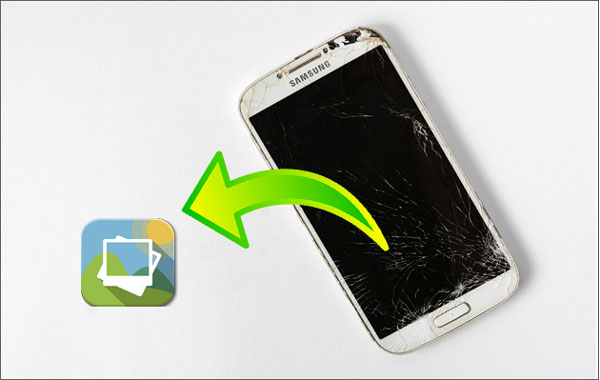
Le moyen le plus efficace consiste à utiliser un puissant outil de récupération de données Android appelé Broken Android Data Extraction . Si votre téléphone Android a un écran cassé ou si le système d'exploitation Android est tombé en panne, quel que soit le cas, vous pouvez utiliser l'extraction de données Android cassées pour récupérer vos photos. Grâce à sa technologie avancée d'extraction de données, vous pouvez facilement accéder à vos fichiers importants et les transférer d'un téléphone Android cassé vers un ordinateur.
Voici les principales fonctionnalités de Broken Android Data Extraction :
Voyons maintenant comment récupérer des photos d'un téléphone cassé. (Actuellement, ce logiciel ne prend en charge que la plupart des téléphones mobiles Samsung tels que le Samsung Galaxy S et le Samsung Galaxy Note.)
01 Tout d’abord, téléchargez Broken Android Data Extraction sur votre ordinateur.
02 Exécutez le logiciel sur votre PC et accédez à la section Extraction de données Android cassée, puis connectez votre téléphone à votre PC avec un câble USB. Le logiciel détectera automatiquement votre téléphone. Choisissez la situation et cliquez sur le bouton "Démarrer" pour continuer.

03 Ici, sélectionnez le nom et le modèle de votre appareil puis cliquez sur « Confirmer ». Après cela, suivez les étapes à l'écran pour accéder au mode de téléchargement.

04 Après être entré en mode téléchargement, cliquez sur le bouton « Démarrer » pour analyser vos fichiers sur le téléphone cassé.
05 Une fois la numérisation terminée, vous verrez vos fichiers s'afficher sur l'interface. Vous pouvez maintenant accéder à « Galerie » ou « Bibliothèque d'images » pour récupérer vos photos sur un téléphone cassé.

Pouvez-vous récupérer des photos d’un téléphone cassé ? Si l'écran de votre téléphone est cassé mais que le système Android fonctionne toujours, vous pourrez peut-être obtenir des photos du téléphone avec un écran cassé en utilisant la lecture automatique, même si votre téléphone ne répond pas. De cette façon, l'ordinateur détectera automatiquement votre téléphone afin que vous puissiez accéder à vos fichiers importants sans toucher l'écran cassé.
Ce dont vous avez besoin :
Voici comment récupérer des photos d'un téléphone cassé via la lecture automatique :
Étape 1. Connectez votre téléphone à l'ordinateur via un câble USB.
Étape 2. Attendez que votre téléphone soit détecté par l'ordinateur. Une fois détecté, un dossier de fichiers apparaîtra, choisissez « Ouvrir l'appareil pour afficher les fichiers ».

Étape 3. Recherchez le dossier DCIM qui stocke les photos sur votre téléphone, puis copiez et collez les photos souhaitées sur votre ordinateur.
Que se passe-t-il si le débogage USB est désactivé et que la lecture automatique sur l'ordinateur ne fonctionne pas ? En fait, il existe un moyen d'activer le débogage USB sur votre téléphone en panne à condition que vous puissiez toujours voir les éléments à l'écran même si appuyer sur n'a aucune réponse.
Ce dont vous avez besoin :
Vous trouverez ci-dessous les étapes à suivre pour récupérer des photos de téléphones cassés via un câble OTG.
Étape 1. Connectez un câble OTG à votre téléphone, puis connectez une souris à l'autre extrémité du câble OTG.
Étape 2. Utilisez la souris pour contrôler votre téléphone et activez le débogage USB sur votre téléphone.

Étape 3. Suivez la méthode de lecture automatique de la partie 2 pour récupérer des photos d'un téléphone avec un écran cassé.
Lire la suite : Vous ne voyez pas vos photos sur votre application galerie du téléphone Android ? Si tel est le cas, vous pouvez les trouver avec ces méthodes.
Google Drive peut sauvegarder les fichiers sur votre téléphone et vous permettre d'y accéder depuis n'importe quel appareil. Si vous êtes un utilisateur de Google Drive et que vous avez activé la fonction Sauvegarde et synchronisation sur votre téléphone, vous pouvez facilement récupérer des photos d'un téléphone dont l'écran est cassé sans avoir besoin de toucher votre téléphone.
Étape 1. Sur votre ordinateur ou d'autres appareils, connectez-vous au site Web Google Drive avec votre compte Google.
Étape 2. Recherchez les photos souhaitées et téléchargez-les sur votre ordinateur ou sur d'autres appareils.

Si votre téléphone est cassé mais que sa carte SD reste intacte, vous pouvez facilement récupérer vos photos en retirant la carte SD et en y accédant avec un autre appareil. De nombreux appareils Android stockent par défaut les photos sur la carte SD, en particulier celles capturées par l'appareil photo.
Ce dont vous avez besoin :
Voici comment récupérer vos photos d'un téléphone cassé à l'aide d'une carte SD :
Étape 1. Retirez délicatement la carte SD de votre téléphone cassé. Assurez-vous que le téléphone est éteint pour éviter tout dommage potentiel à la carte.
Étape 2. Placez la carte SD dans un lecteur de carte et connectez-la à votre ordinateur. Si votre ordinateur dispose d'un emplacement pour carte SD intégré, vous pouvez insérer la carte directement.
Étape 3. Une fois la carte SD reconnue par l'ordinateur, ouvrez l'explorateur de fichiers et accédez au stockage de la carte SD. Localisez le dossier « DCIM » ou « Images » dans lequel vos photos sont généralement stockées.

Étape 4. Sélectionnez les photos que vous souhaitez récupérer, puis copiez-les et collez-les sur votre ordinateur ou sur un périphérique de stockage externe.
Si vous n'avez pas de lecteur de carte, vous pouvez insérer la carte SD dans un autre téléphone Android . Connectez cet appareil à un ordinateur et transférez les photos comme vous le feriez depuis un téléphone en état de marche.
En résumé, utiliser Google Drive est simple mais certaines de vos photos importantes peuvent ne pas se retrouver parmi les sauvegardes. La lecture automatique ou le câble OTG ne peuvent être utilisés que dans des circonstances particulières. La récupération de la carte SD est simple, mais uniquement pour ceux qui utilisent le stockage sur carte SD. Il est facile de voir que l’extraction de données Android cassées est le moyen le plus simple et le plus pratique pour récupérer des photos d’un téléphone cassé. Avec son aide, votre téléphone cassé peut revenir à son état normal et vos fichiers importants, y compris les images du téléphone, peuvent être transférés vers l'ordinateur.
Maintenant, n'hésitez pas à télécharger Broken Android Data Extraction et à récupérer vos photos du téléphone cassé. En cas de problème, veuillez laisser un rapide commentaire ci-dessous pour nous le faire savoir.
Articles connexes :
Comment récupérer les données d'un téléphone cassé : explication des solutions et des outils
Comment récupérer les contacts d'un téléphone cassé en 4 méthodes simples
Comment récupérer WhatsApp d'un téléphone cassé [ Android et iPhone]
Récupération de données Android cassées : récupérer les données d' Android cassé

 Récupération Android
Récupération Android
 Comment récupérer des photos d’un téléphone cassé ? 5 façons rapides et faciles pour vous
Comment récupérer des photos d’un téléphone cassé ? 5 façons rapides et faciles pour vous